無法點擊 YouTube 視頻?這是你可以做的
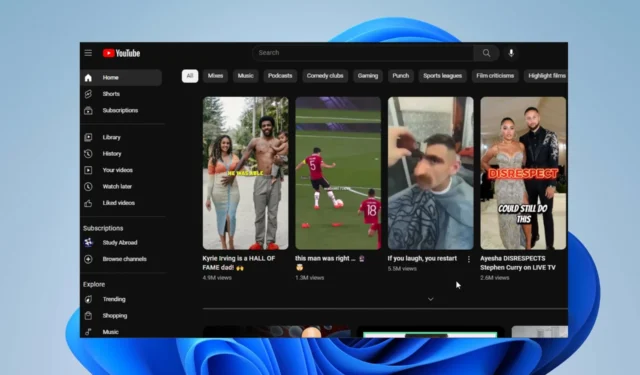
YouTube 是一個在線視頻共享平台,允許用戶上傳、觀看和共享視頻。不過,有用戶抱怨無法點擊 YouTube 視頻。
為什麼我無法點擊 YouTube 視頻?
- 瀏覽器緩存或 cookie 可能會導致衝突,從而阻止您點擊視頻。
- 過時的 YouTube 應用程序或瀏覽器可能與 YouTube 的視頻播放和交互不兼容。
- 瀏覽器上安裝的擴展程序和附加組件,尤其是廣告攔截器或腳本攔截器,可能會影響 YouTube 視頻點擊。
- 某些瀏覽器中的硬件加速設置功能可能會導致視頻交互出現問題。
- 網絡擁塞會阻礙 YouTube 視頻的加載並影響您點擊它們的能力。
- 軟件衝突或配置問題可能會阻止您觀看 YouTube 視頻。
- 惡意軟件攻擊可能會損壞 YouTube 應用程序或瀏覽器,從而影響視頻播放。
如果我無法點擊 YouTube 視頻,該怎麼辦?
在進行高級故障排除之前,請先進行以下初步檢查。
- 重新啟動電腦以刷新系統並清除可以與 YouTube 交互的後台應用程序。
- 檢查您的網絡連接並檢查 YouTube 是否出現停機。
- 切換到 YouTube 應用。您可以使用本指南下載適用於您電腦的YouTube 應用。
- 重新啟動設備上的 YouTube 應用,或關閉並重新打開瀏覽器上的 YouTube 選項卡。
1. 運行視頻疑難解答
- 左鍵單擊Windows圖標,輸入“設置”,然後按Enter將其打開。
- 單擊“系統”類別,從左側窗格中選擇“故障排除”,然後單擊“其他故障排除程序”。
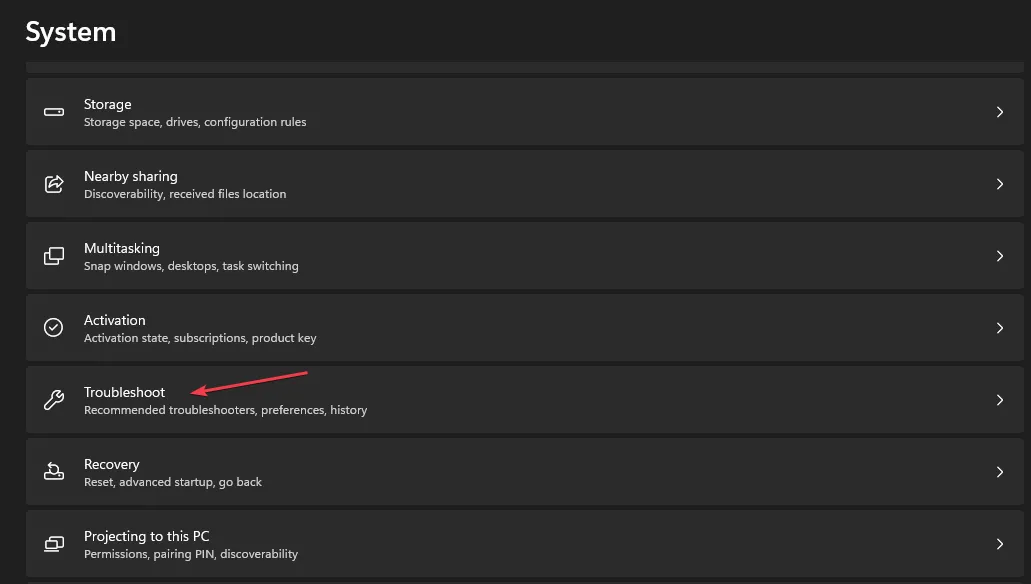
- 然後,選擇“視頻播放”並單擊旁邊的“運行”按鈕。
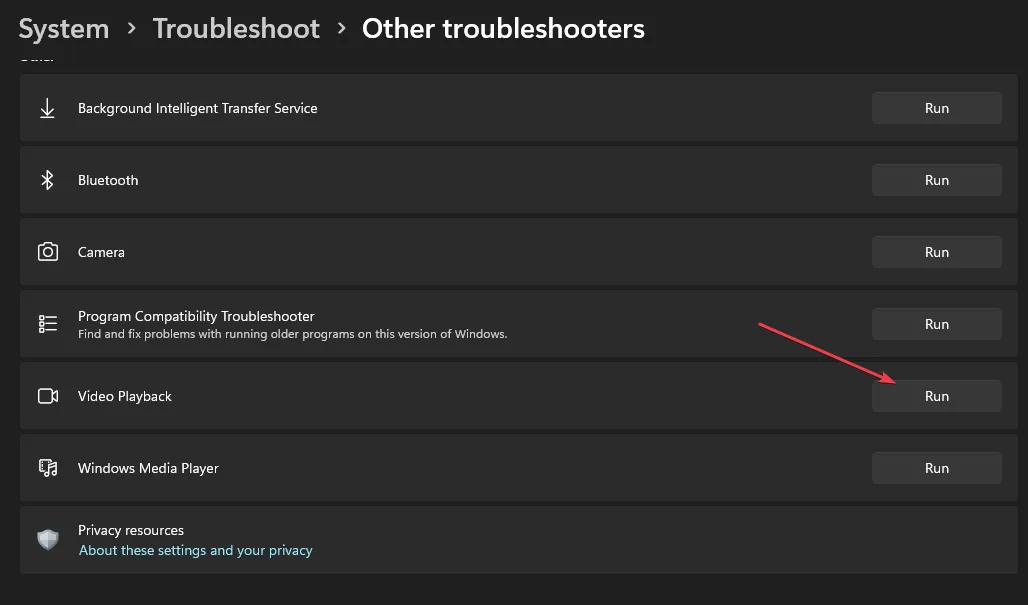
- 按照屏幕上的命令操作,等待該過程完成,重新啟動電腦並檢查錯誤是否已解決。
運行視頻播放疑難解答將解決視頻播放錯誤的問題。
2.更新顯卡驅動
- 右鍵單擊Windows圖標,然後從列表中選擇設備管理器。
- 展開“顯示適配器”類別,右鍵單擊顯示驅動程序名稱,然後從上下文菜單中選擇“更新驅動程序”。
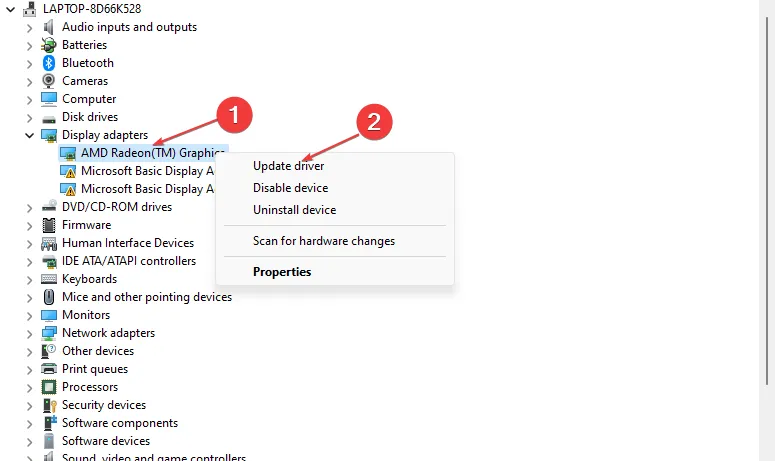
- 選擇從新 Windows自動搜索驅動程序並關閉窗口。
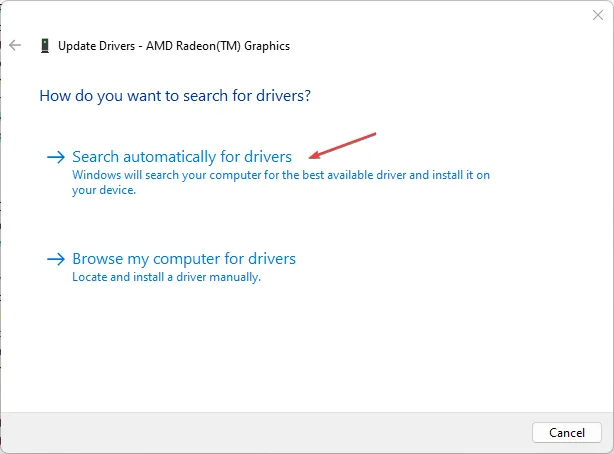
3.清除瀏覽器緩存和cookie
- 從您的設備啟動瀏覽器。
- 單擊右上角的三個點,選擇更多工具,然後單擊清除瀏覽數據。
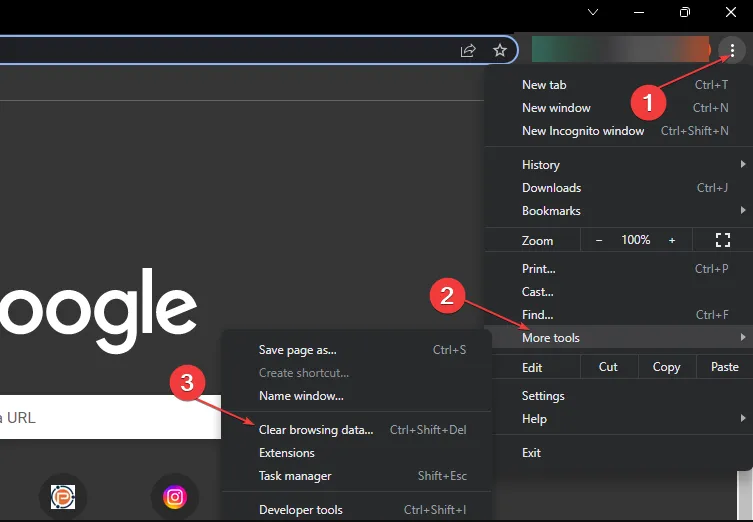
- 從時間範圍中選擇“所有時間”,然後選中“Cookie 和其他站點數據”框以及“緩存圖像和文件”選項。然後單擊立即清除。
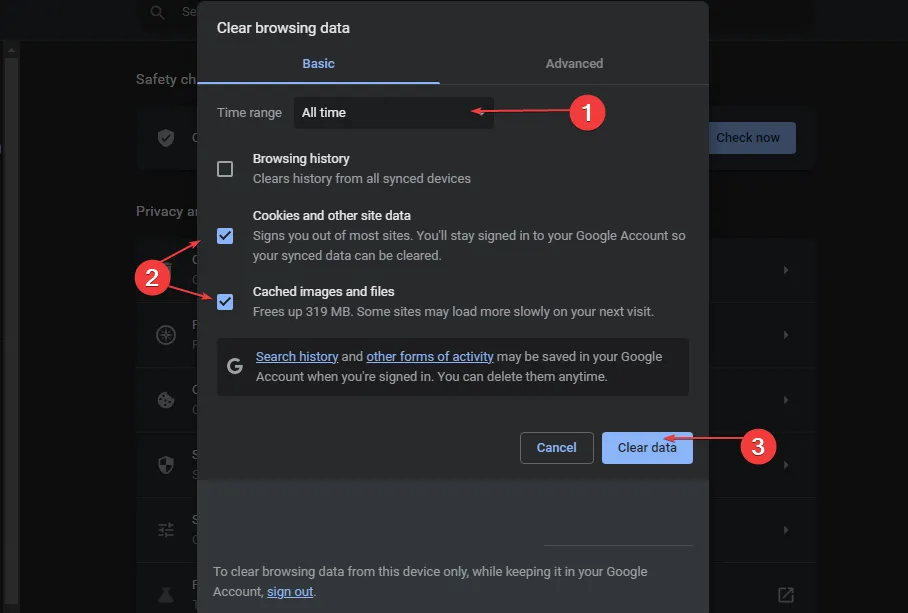
4.刪除第三方擴展
- 從您的設備啟動瀏覽器。
- 單擊右上角的三個點,選擇“更多工具”,然後單擊“擴展”。
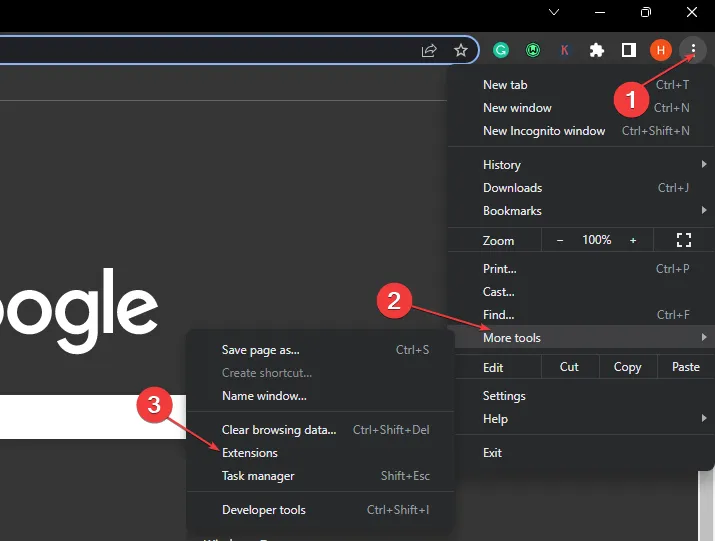
- 關閉新擴展以禁用並檢查錯誤是否仍然存在。
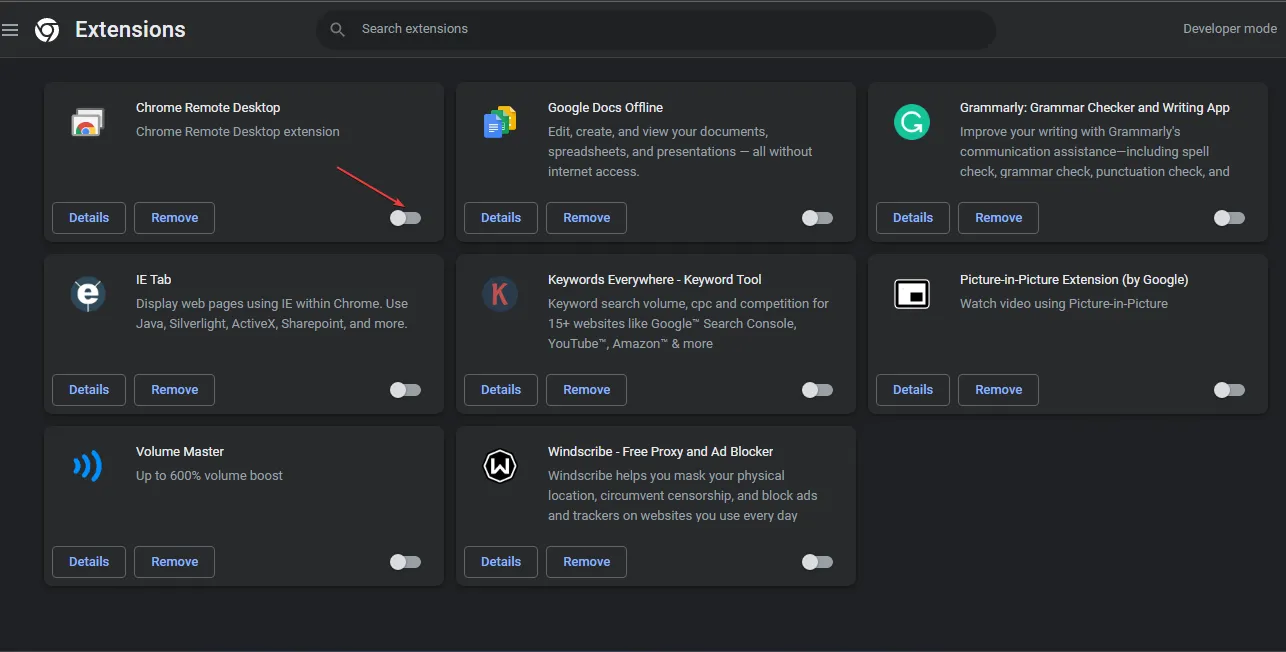
- 對所有擴展重複此過程以查找導致錯誤的擴展。
- 選擇“刪除”以刪除導致錯誤的擴展。
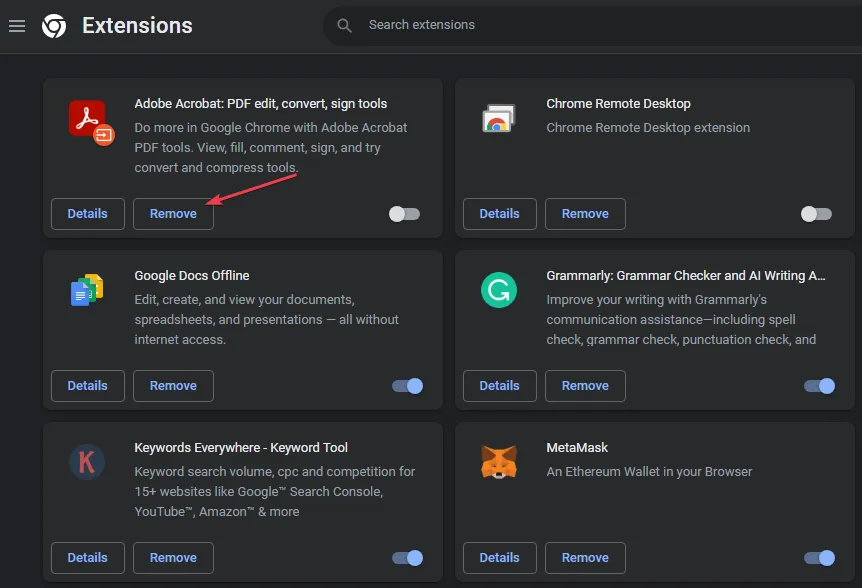
刪除瀏覽器擴展將解決可能影響瀏覽器功能的廣告攔截器擴展的問題。
請隨時在評論部分留下問題或建議。我們希望收到您的來信。



發佈留言